Ondervragen
Probleem: fout 0x80070141 oplossen: het apparaat is onbereikbaar in Windows?
Hallo. Ik probeer mijn bestanden over te zetten van de iPhone naar de Windows-computer. Ik gebruik de USB-poort om de bestanden aan te sluiten en vervolgens te kopiëren. De pop-up Fout 0x80070141 treedt op en geeft aan dat het apparaat onbereikbaar is. Ik heb geen idee waarom dit de fout veroorzaakt, omdat ik dit eerder heb kunnen doen. Kun je helpen?
Opgelost antwoord
De fout "Het apparaat is onbereikbaar" in Windows heeft voornamelijk te maken met het overbrengen van bestanden van Android, iOS naar de Windows-computer. Gebruikers geven aan dat het probleem vermoeiend is
[1] omdat het de mogelijkheid vereist om bestanden van het ene apparaat naar het andere over te zetten. In de meeste gevallen verschijnt de pop-up wanneer het bestand wordt gekopieerd of verplaatst van de cameramap op het mobiele apparaat naar de pc. Het probleem beperkt zich bijvoorbeeld bij het overzetten van het bestand en bij het openen van de afbeelding.Helaas is dit het bekende probleem dat op computers met Windows 7, 8 of 10 optreedt, dus het probleem is niet gerelateerd aan een bepaalde versie van het besturingssysteem of de update, zoals andere veelvoorkomende fouten.[2] De fout kan worden verholpen, maar aangezien er een paar mogelijke redenen zijn waarom het probleem optreedt, kunnen oplossingen ook variëren.
Fout 0x80070141: Het apparaat is onbereikbaar in Windows, dit is degene die gebruikers vaak melden. Dit is geen specifieke of exclusieve fout voor Windows 10, dus verschillende machines en versies van het besturingssysteem kunnen de pop-up tegenkomen. Oorzaken voor het probleem variëren van het verouderde besturingssysteem, defecte kabels, poorten of installaties tot een storing in de bestandsverkenner.
Als de foutcode verschijnt wanneer de bestandsverkenner een storing vertoont, wordt de verbinding met het externe opslagapparaat niet goed onderhouden. U kunt dit oplossen door een probleemoplosser voor hardware- en apparaatproblemen uit te voeren. Een defecte USB-poort kan de fout veroorzaken, dus u kunt een andere poort gebruiken om het externe apparaat en de computer aan te sluiten.
Als het gaat om iPhones en de fout 0x80070141: het apparaat is onbereikbaar, de verouderde iTunes-versie kan in de eerste plaats verantwoordelijk zijn voor het probleem. Sommige gebruikers kunnen het probleem oplossen door de iTunes-versie op de iPhone bij te werken. Het probleem kan soms te maken hebben met een bepaalde Windows 10-bug,[3] dus er is een oplossing voor het probleem - het updaten van de OS-build naar de nieuwste. Dit is de hotfix.
Het probleem met bestandsoverdrachten kan ook te maken hebben met een te lange bestandsnaam of pad. Een ongebruikelijke bestandsnaam of -pad kan het systeem buiten werking stellen en leiden tot het mislukken van de overdracht. Dit kan worden opgelost wanneer het pad wordt ingekort om aan de norm te voldoen zonder de limiet van 256 tekens te overschrijden.
Andere systeembestanden kunnen de juiste status hebben vanwege infectieschade aan virusresten, dus de fout 0x80070141: Het apparaat is onbereikbaar in Windows kan worden opgelost door systeembestanden te herstellen met een programma Leuk vinden ReimageMac-wasmachine X9. Dit is een mogelijke snelle oplossing voor de Windows-problemen. andere stappen hieronder kunnen wat meer tijd in beslag nemen en vereisen enige kennis, dus volg elke gids grondig.
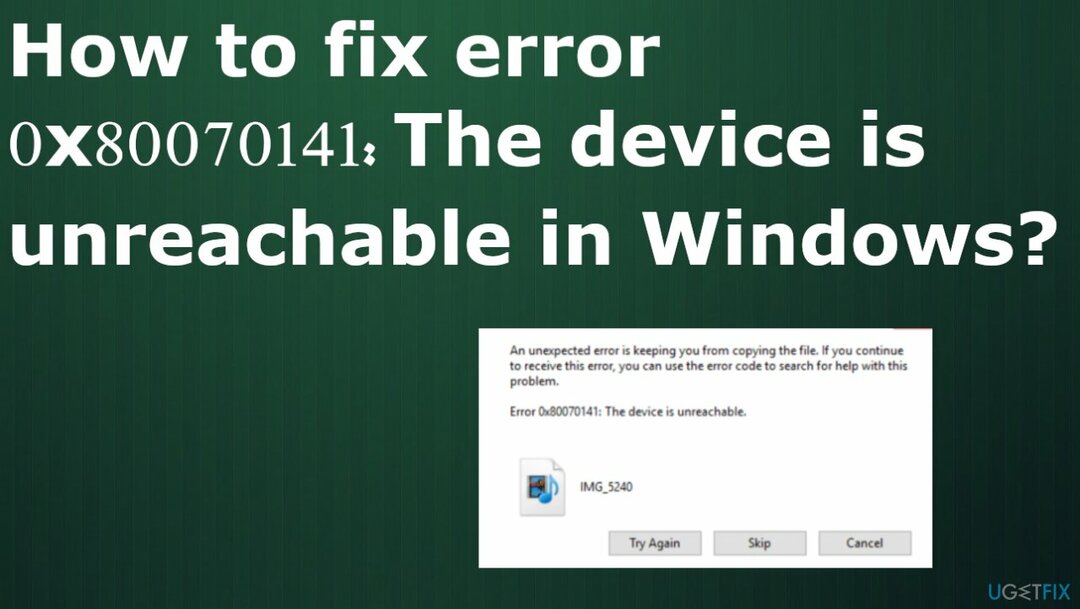
repareren 1. Voer de probleemoplosser voor hardware en apparaten uit
Om een beschadigd systeem te repareren, moet u de gelicentieerde versie van Reimage Reimage.
- Open een Loop dialoogvenster door op te drukken Windows-toets + R.
- Als je eenmaal in het venster Uitvoeren bent, typ je ms-instellingen: problemen oplossen en raak Binnenkomen om de te openen Probleemoplossen tabblad.
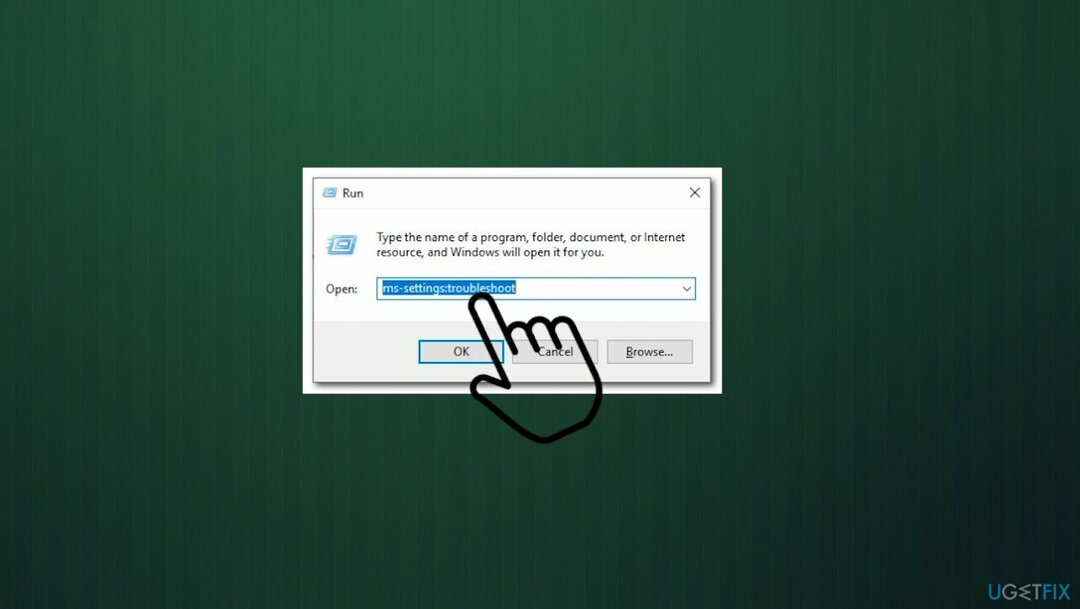
- In de Probleemoplossen tabblad, scrol omlaag naar de Andere problemen zoeken en oplossen sectie.
- Klik op Hardware en apparaten.
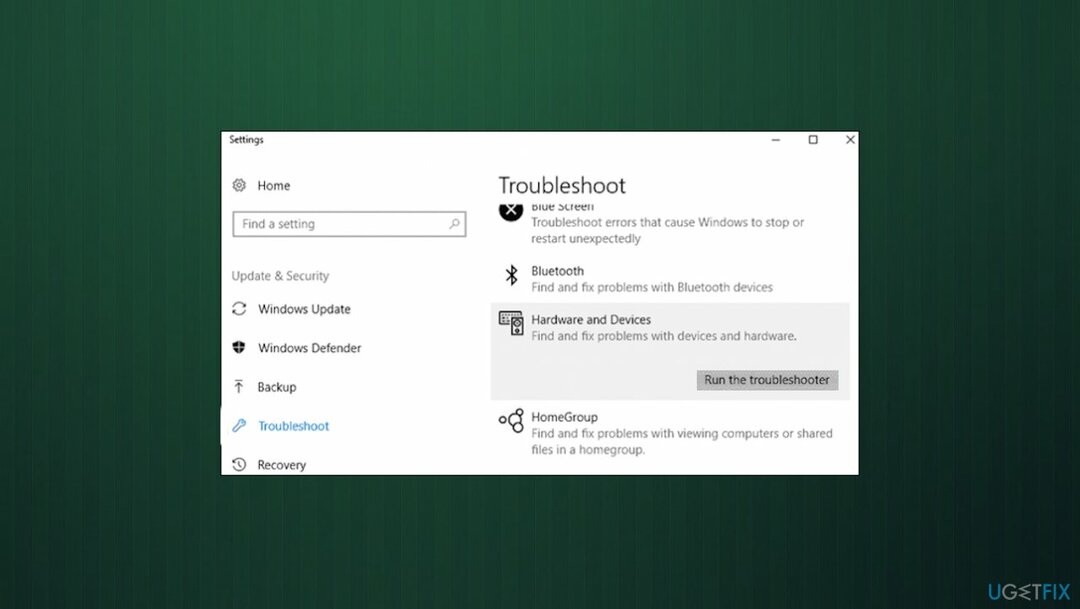
- Druk op de Voer de probleemoplosser uit knop.
- Nadat de probleemoplosser is gestart, wacht u op het proces.
- Als er oplossingen worden aangeboden, klik dan op Pas deze oplossing toe om het af te dwingen.
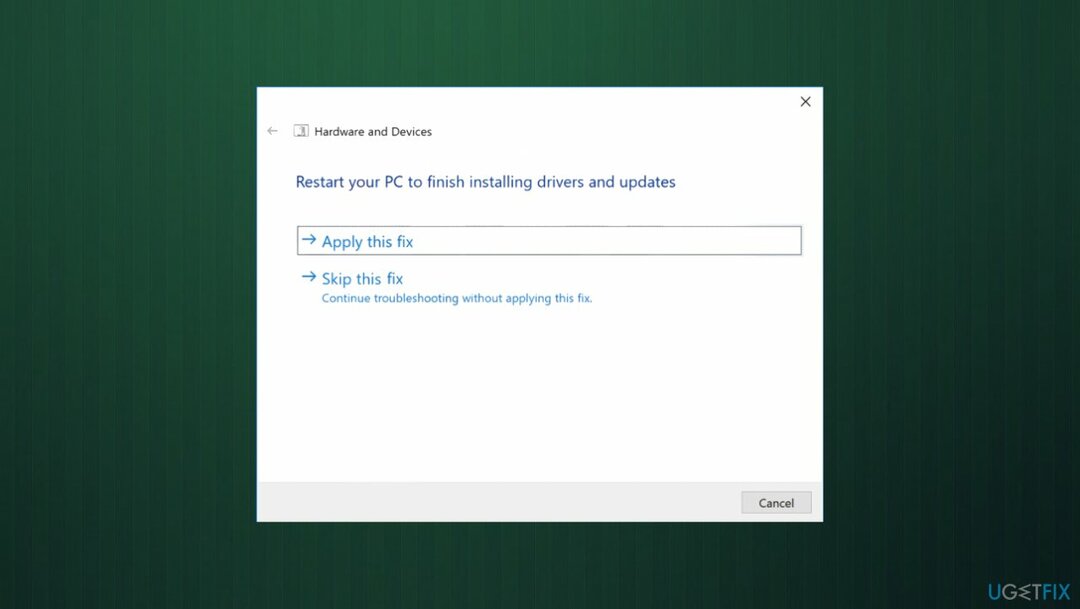
- Nadat de correctie is toegepast, start u uw computer opnieuw op.
repareren 2. update iTunes naar de laatste versie
Om een beschadigd systeem te repareren, moet u de gelicentieerde versie van Reimage Reimage.
- Open de applicatie en klik op de Helpen knop in de lintbalk bovenaan.
- Klik op Controleren op updates.
- Volg de instructies op het scherm om de update te voltooien.
- Start uw computer opnieuw op en kijk of u de bestanden kunt kopiëren.
repareren 3. Installeer beschikbare Windows-updates
Om een beschadigd systeem te repareren, moet u de gelicentieerde versie van Reimage Reimage.
- druk op Windows-toets + R om een dialoogvenster Uitvoeren te openen.
- Type ms-instellingen: windowsupdateen druk op Binnenkomen.
- U kunt de. openen Windows Update sectie via de Instellingen appen ook.
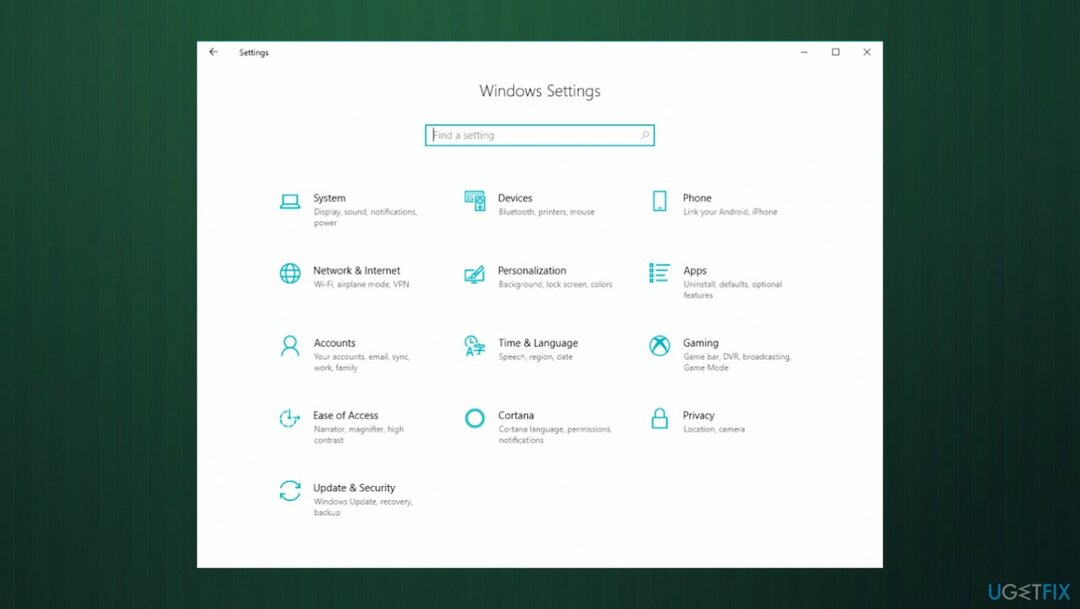
- Klik op Controleren op updates en wacht op de scan.
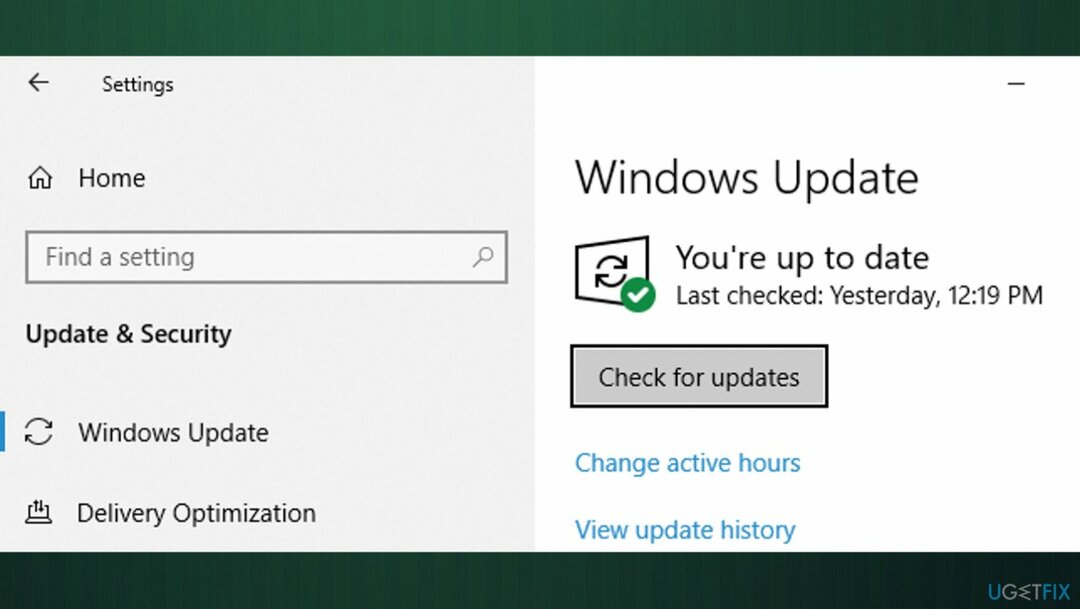
- Volg de instructies op het scherm om elke openstaande update te installeren totdat uw Windows-versie up-to-date is.
- Start je computer opnieuw op.
repareren 4. Verbind het apparaat via MTP
Om een beschadigd systeem te repareren, moet u de gelicentieerde versie van Reimage Reimage.
- Verbind uw Android-apparaat met uw computer via een USB-kabel.
- Wanneer de Gebruik USB voor melding op het scherm verschijnt op het apparaat tik het om meer opties te onthullen.
- Kiezen Bestandsoverdracht/ Media-apparaat (MTP).
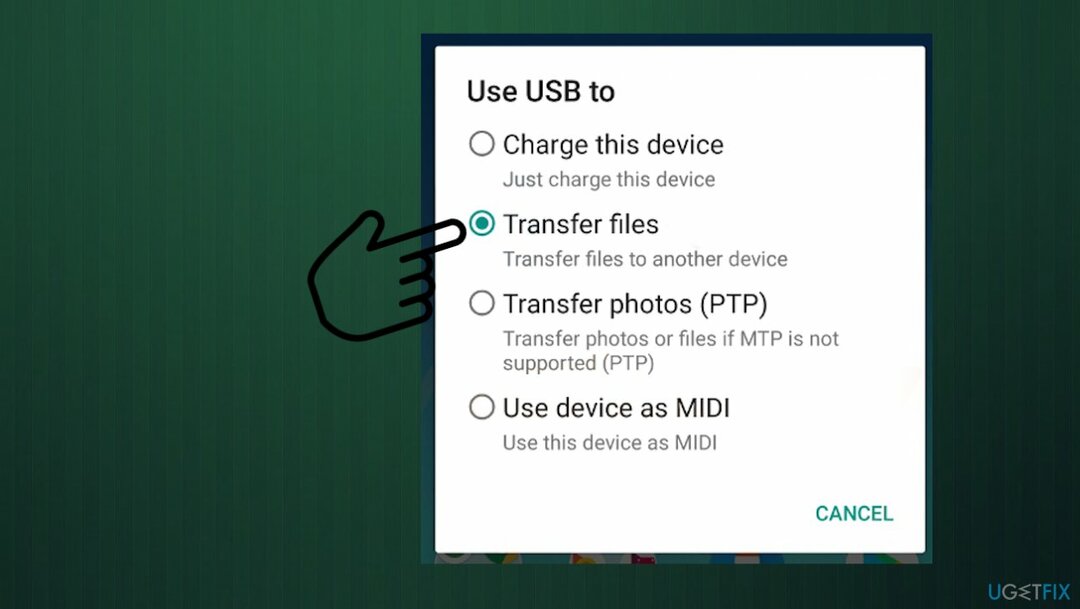
- Vervolgens kunt u proberen uw bestanden over te zetten.
- Navigeer naar uw aangesloten apparaten.
- Klik met de rechtermuisknop de bestanden die u wilt overzetten en klik op Kopiëren.
- Plak op de gewenste locatie.
repareren 5. Overdrachtsinstellingen wijzigen
Om een beschadigd systeem te repareren, moet u de gelicentieerde versie van Reimage Reimage.
- Ontgrendel uw iOS-apparaat en ga naar instellingen.
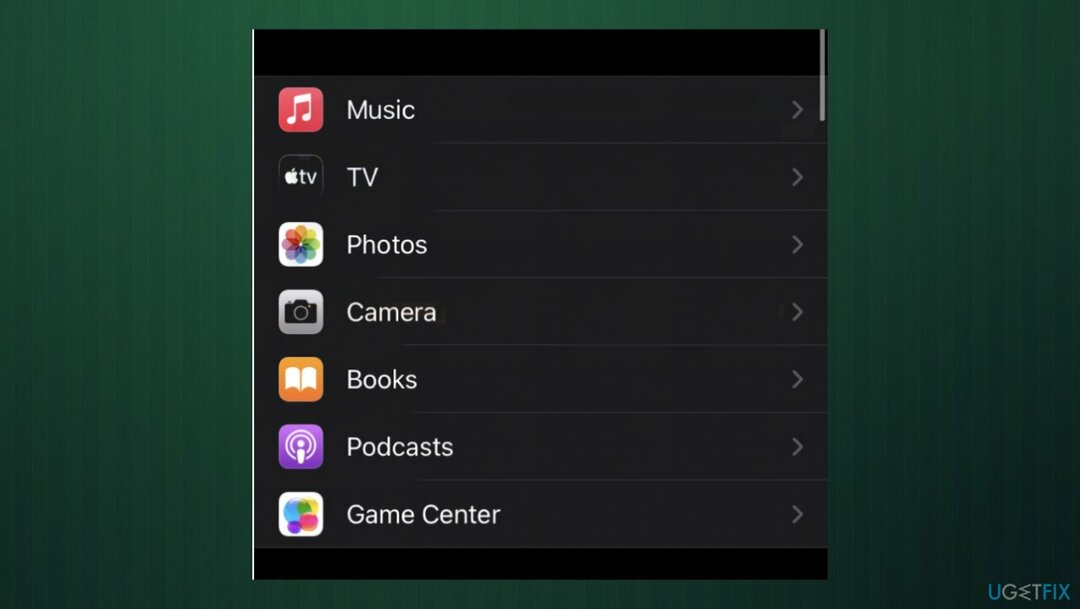
- Ga in Foto's en scroll naar beneden totdat je de ziet Overzetten naar Mac of pc optie.
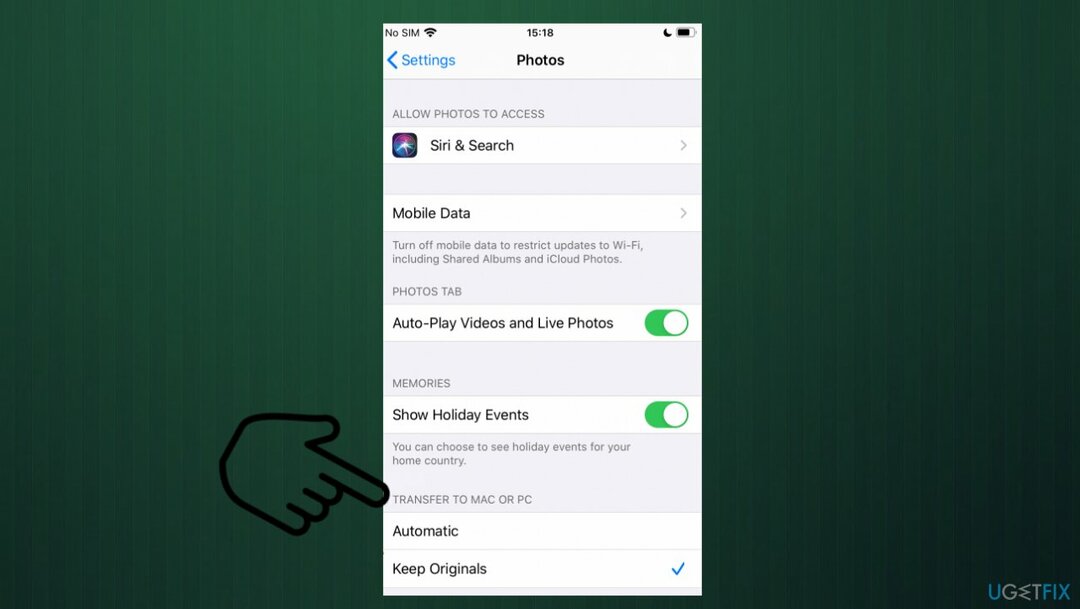
- Klik erop en selecteer de Originelen bewaren optie in plaats van de automatische.
- Controleer of het probleem aanhoudt.
Herstel uw fouten automatisch
Het ugetfix.com-team doet zijn best om gebruikers te helpen de beste oplossingen te vinden om hun fouten te elimineren. Als u niet wilt worstelen met handmatige reparatietechnieken, gebruik dan de automatische software. Alle aanbevolen producten zijn getest en goedgekeurd door onze professionals. Hulpprogramma's die u kunt gebruiken om uw fout op te lossen, worden hieronder vermeld:
Bieden
doe het nu!
Download FixGeluk
Garantie
doe het nu!
Download FixGeluk
Garantie
Als je je fout niet hebt opgelost met Reimage, neem dan contact op met ons ondersteuningsteam voor hulp. Laat ons alstublieft alle details weten waarvan u denkt dat we die moeten weten over uw probleem.
Dit gepatenteerde reparatieproces maakt gebruik van een database van 25 miljoen componenten die elk beschadigd of ontbrekend bestand op de computer van de gebruiker kunnen vervangen.
Om een beschadigd systeem te repareren, moet u de gelicentieerde versie van Reimage hulpprogramma voor het verwijderen van malware.

Om volledig anoniem te blijven en te voorkomen dat de ISP en de overheid tegen spionage op jou, je zou in dienst moeten nemen Privé internettoegang VPN. Hiermee kunt u verbinding maken met internet terwijl u volledig anoniem bent door alle informatie te coderen, trackers, advertenties en schadelijke inhoud te voorkomen. Het belangrijkste is dat u een einde maakt aan de illegale bewakingsactiviteiten die de NSA en andere overheidsinstellingen achter uw rug om uitvoeren.
Er kunnen zich op elk moment onvoorziene omstandigheden voordoen tijdens het gebruik van de computer: deze kan worden uitgeschakeld door een stroomstoring, a Blue Screen of Death (BSoD) kan optreden, of willekeurige Windows-updates kunnen de machine wanneer u een paar keer weggaat minuten. Als gevolg hiervan kunnen uw schoolwerk, belangrijke documenten en andere gegevens verloren gaan. Naar herstellen verloren bestanden, kunt u gebruiken Gegevensherstel Pro – het doorzoekt kopieën van bestanden die nog beschikbaar zijn op uw harde schijf en haalt ze snel op.